Una de las funcionalidades que nos permite Dynamics 365 Business Central es poder llevar un seguimiento de los activos fijos que posea nuestra empresa y realizar amortizaciones de manera periódica y automática.
Si todavía no sabes cómo gestionar activos fijos con Business Central, en otro post de nuestro blog te lo contamos con detalle.
Sin embargo, en el artículo de hoy vamos a explicar cómo emplear varios libros de amortización para un mismo activo fijo, por si se necesitaran realizar varios tipos de amortización y no queramos que todos tengan integración con contabilidad.
Tabla de contenidos
Creación de un libro de amortización
Para crear un nuevo libro de amortización, solo tenemos que ir a la página Libros de amortización y crear uno nuevo.

En la sección general de la configuración de este nuevo libro seleccionaremos las casillas que deseemos según como queramos tener el libro configurado para realizar las amortizaciones.
En la sección de Integración debemos dejar desmarcadas todas las casillas si no queremos que genere movimientos de contabilidad, que es común a la hora de tener más de un libro de amortización.

También tener en cuenta que las amortizaciones que hagas del libro de amortización principal, el que contabiliza, irán al diario general de activos fijos, mientras que los demás, irán al diario de activos fijos. Tras crear y modificar los parámetros del libro de amortización, hay que configurar los diarios en los que creará las líneas.

Tenemos que indicar los nombres de los diarios en los que se registrarán los movimientos de este libro.
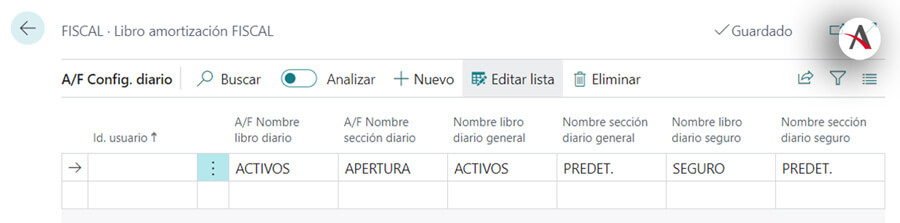
Artículos relacionados:
- Cómo gestionar los activos fijos en Dynamics 365 Business Central
- Novedades en Microsoft Dynamics 365 Business Central wave 1 2024
- Pedidos abiertos de venta en Business Central
- Cómo Copilot revoluciona la creación de textos de marketing en Business Central
Agregar libros de amortización a un activo fijo
Para configurar múltiples amortizaciones para un mismo activo fijo puedes hacerlo desde la ficha de activo fijo, en la sección de Libro amortización, pulsando en Agregar más libros de amortización.

Al pulsar en ese botón te cambiará la sección y te permitirá añadir amortizaciones a ese activo fijo y cambiará la visualización de la sección por la siguiente.

Si quieres usar el libro en un nuevo activo fijo solo tienes que seleccionarlo en el Cód. libro amortización en Libros amortización y rellenar los siguientes campos con los datos de la amortización que deseemos realizar.
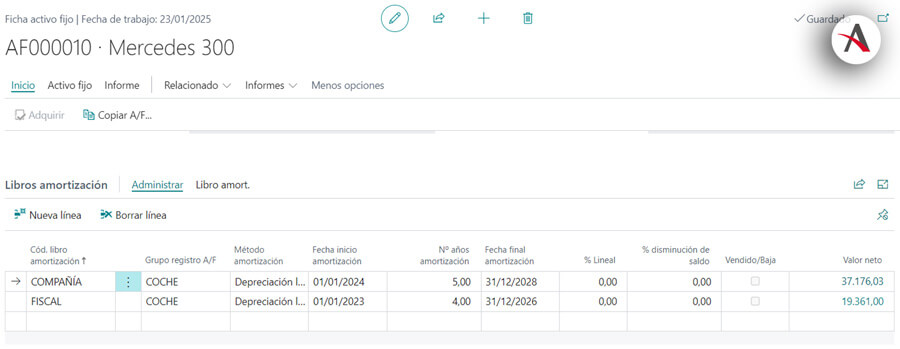
Cabe recalcar que, si un activo fijo es un componente de otro activo fijo, se deberá configurar el libro de amortización en el activo fijo principal también.
Cómo utilizar varios libros de amortización y calcular amortizaciones de un mismo activo fijo
Ahora que hemos añadido el libro de amortización al activo fijo, tenemos que darle un valor, para ello, vamos a ir al diario correspondiente. En este ejemplo, como hemos creado un libro de amortización que no tiene integración con contabilidad, debemos ir al diario de activos fijos.
Una vez ahí, creamos una línea de coste de adquisición indicando el importe de este y seleccionando el libro de amortización en el que deseemos realizar el coste de adquisición para poder realizar una amortización.
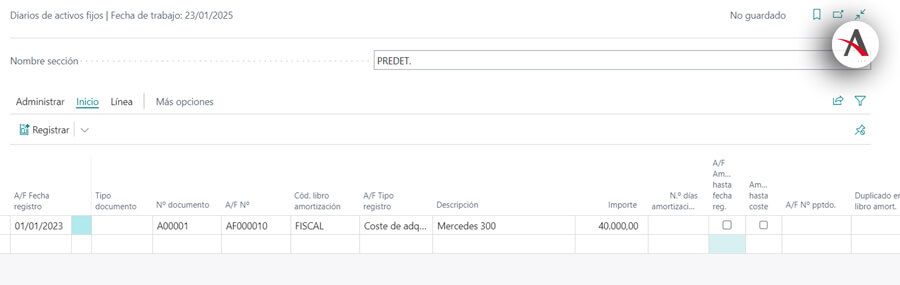
Al registrar la línea, podremos observar en el activo fijo, en la línea del libro de amortización correspondiente, cómo el valor neto ha sido actualizado y ahora refleja la cantidad que se ha introducido anteriormente en el diario de activos fijos.
A continuación, para calcular la amortización de ese activo fijo deberemos utilizar el proceso Calcular amortización¸ que se encuentra en el buscador de Business Central.

En esta nueva página seleccionamos el libro de amortización en el que queremos que se registren las líneas y rellenamos los campos que deseemos para el cálculo.
Si queremos calcular una sola amortización de un activo fijo, deberemos indicarlo en el filtro de activos fijos.
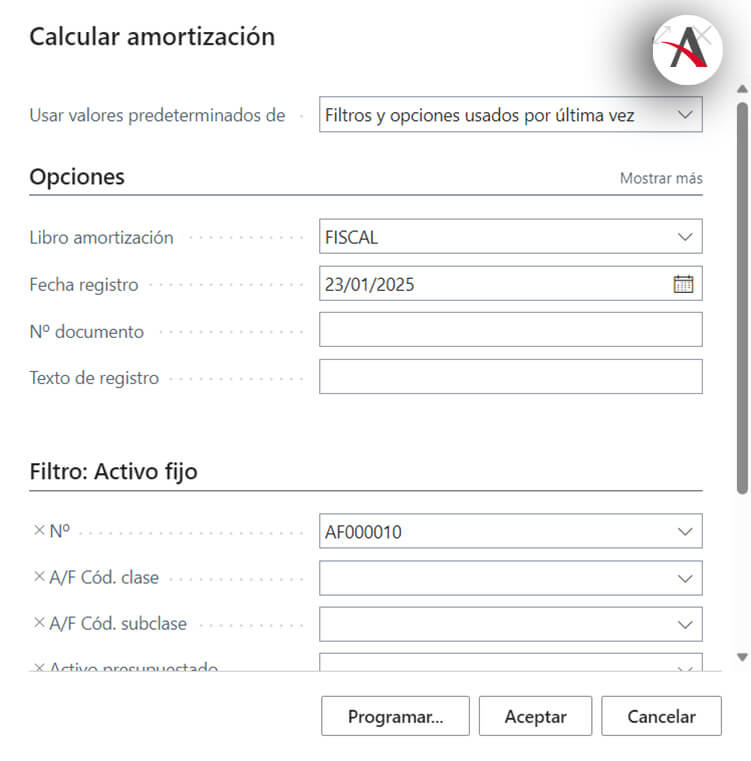
Una vez hemos ejecutado este proceso, nos habrá creado las líneas correspondientes en el diario de activos fijos si es que hemos seleccionado un libro de amortización que no tiene integración con contabilidad, si no, se nos habrán creado en el diario general de activos fijos.
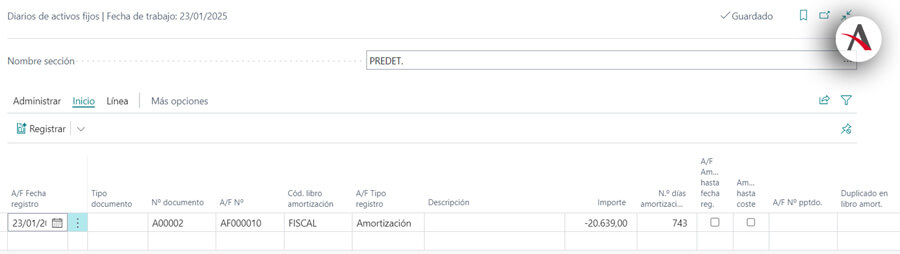
Una vez creadas las líneas en el diario correspondiente, las registramos y quedará reflejado en la ficha de los activos fijos actualizando el valor neto de la amortización, en la línea correspondiente al libro en el que hemos realizado todo.

¿Quieres que tu negocio consiga más productividad? ¡Con nuestra experiencia como partner de Business Central podemos ayudarte! ¡Rellena el formulario y nuestros expertos se pondrán en contacto contigo!

Junhao Zhou
Business Applications

